
时间:2021-12-27 22:59:04 来源:www.win10xitong.com 作者:win10
win10作为当前主流的操作系统,使用者非常的多,所以也会发现各种问题,像win10系统无线同屏功能如何使用的问题就是其中一个。要是对于一些才接触win10系统的网友解决这个win10系统无线同屏功能如何使用的情况就很困难,那这个问题可不可以我们自己就解决呢?当然是可以的。小编今天解决的方法是这样:1、jpg" />2、html" title="win10系统安装失败提示错误代码0x80240034如何解决">win10系统安装失败提示错误代码0x80240034如何解决就这个难题很容易的解决啦。win10系统无线同屏功能如何使用到底该怎么办,我们下面一起来彻底的学习一边它的操作手法。
使用win10无线屏幕功能的前提是电脑和手机必须连接同一个wifi,并且必须连接Wifi。如果电脑用网线就不行了。这个功能隐藏在“投影”功能下,也就是我们平时用来连接投影仪的Win P下。在此面板中,您将在底部找到“连接到无线显示器”选项。点击后,Win10会自动搜索其他支持Miracast协议的显示设备。例如,如果您的电视支持米拉卡斯特,您可以在连接后直接将Win10桌面投影到电视上。
步骤如下:
1.打开电脑上的【操作中心】,点击【连接】按钮;

2.然后选择[选择此计算机的项目];

3.在您同意的设置中选择,windows计算机和手机可以投影到这台计算机上,并更改为[所有位置都可用];
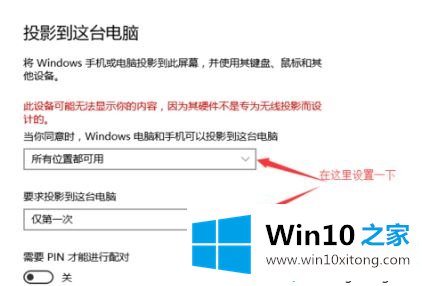
4.打开手机设置中的无线显示;
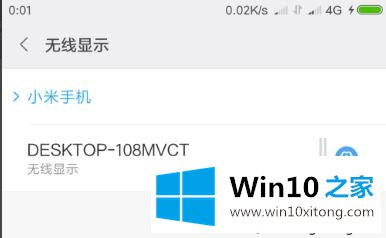
5.这时电脑上会出现邀请提示,我们需要接受连接请求;

连接完成后,我们可以在电脑屏幕上看到手机的内容!

下面为大家介绍如何使用win10系统的无线屏幕功能。如果你也想把手机投影到win10系统,请按照上面的方法操作!
教程:Xp如何连接投影仪以及如何打开电脑的无线功能
有关win10系统无线同屏功能如何使用的情况小编在以上的文章中就描述得很明白,只要一步一步操作,大家都能处理。我们由衷的感谢你对本站的支持。